Mnoho používateľov iPhonu sa pýtalo otázky ako „Prečo môj iPhone nezvoní, keď mám hovor“ alebo „Môj iPhone nezvoní, ale hlási zmeškané hovory“ alebo „Prečo môj telefón nezvoní niektoré hovory“ alebo „Môj iPhone nezvoní?" Nezvoňte „neznáme“ a iné problémové čísla“.
Stretávate sa aj vy s vyššie spomínanými problémami?Teraz, keď hľadáte, ako prinútiť môj iPhone zvoniť pri prichádzajúcich hovoroch, tu je zoznam riešení, ktoré môžete skúsiť vyriešiť.
Obsah
- 1 iPhone nezvoní
- 1.1 Uistite sa, že iPhone nie je pripojený k žiadnemu zvukovému zariadeniu Bluetooth
- 1.2 Zakázať tichý režim
- 1.3 Vypnite režim DND (Do Not Disturb).
- 1.4 Vypnite „Stlmiť neznámych volajúcich“
- 1.5 Reštartujte svoj iPhone
- 1.6 Aktualizujte na najnovšiu verziu systému iOS
- 1.7 Resetujte svoje zariadenie do režimu obnovenia (The Final Resort)
- 1.8 Navštívte Apple Store
- 2 Ahoj, rád ťa spoznávam.
iPhone nezvoní
Máme veľa riešení na riešenie problémov na vyriešenie vašich problémov, vrátane toho, že váš iPhone náhle prestal odpovedať na prichádzajúce hovory alebo váš iPhone neodpovedal na prichádzajúce hovory.
Uistite sa, že iPhone nie je pripojený k žiadnemu zvukovému zariadeniu Bluetooth
Keď je váš iPhone alebo akékoľvek zariadenie so systémom iOS pripojené k bluetooth alebo akémukoľvek inému externému zvukovému zariadeniu, na vašom iPhone nebudete dostávať žiadne vyzváňacie tóny, pretože zvuk zvonenia sa prenáša do tohto externého zariadenia (ako sú Airpods alebo iné).Uistite sa teda, že nie ste pripojení k žiadnemu bluetooth audio zariadeniu.
- Choď do nastavení
- Kliknite na Bluetooth a uistite sa, že nie ste pripojení k žiadnemu zvukovému zariadeniu.
Zakázať tichý režim
Ak je zapnutý tichý režim iPhone, váš iPhone nebude zvoniť ani prehrávať zvuk, keď prijmete mobilné hovory a hovory z aplikácií, upozornenia a označenia páči sa mi.Pred pokračovaním sa teda uistite, že váš iPhone nie je v tichom režime.Uistite sa, že prepínač na ľavej strane iPhonu nie je nastavený na tichý režim, ak áno, posuňte prepínač nahor, aby ste zariadenie nastavili do režimu zvonenia.
Alebo môžete tichý režim odstrániť tak, že
- Prejdite do nastavení
- Kliknite na položku Zvuk a haptika.
- Potom posuňte posúvač Vyzváňacie tóny a upozornenia ďalej doprava.
Vypnite režim DND (Do Not Disturb).
Funkcia Nerušiť je navrhnutá tak, aby stíšila prichádzajúce hovory, správy a upozornenia aplikácií, najmä keď je váš iPhone uzamknutý.Ak povolíte tento režim Nerušiť, bude vám jedno, či je vaše zariadenie v tichom režime alebo zvoní, váš iPhone sa automaticky prepne do tichého režimu.Ak chcete vypnúť režim Nerušiť, otvorte ovládacie centrum vášho iPhone a klepnite na tvar fialového polmesiaca.V hornej časti obrazovky by sa mala zobraziť správa „Nerušiť: Vypnuté“
inak
- Otvorte aplikáciu Nastavenia pre iPhone
- Kliknite na Nerušiť
- Potom vypnite režim Nerušiť.
Vypnite „Stlmiť neznámych volajúcich“
Mnoho používateľov nahlásilo, že ich iPhone nezvoní pre neznáme prichádzajúce hovory.Ak váš iPhone nezvoní žiadne neznáme čísla volajúcich, uistite sa, že ste vypli režim „Stlmiť neznámych volajúcich“.Ak chcete túto funkciu vypnúť,
- Otvorte nastavenia
- potom kliknite na telefón
- Potom vypnite stlmenie neznámych hovorov.
Po vypnutí tejto funkcie alebo režimu môžete počuť zvonenia z akéhokoľvek neznámeho čísla.
Reštartujte svoj iPhone
Niekedy všetko, čo musíte urobiť, je reštartovať zariadenie, pretože reštartovanie zariadenia môže pomôcť odstrániť niektoré chyby a určite vám pomôže vyriešiť problém.Bežný reštart je dobrý, musíte zariadenie vypnúť a znova reštartovať, ale tu odporúčame vykonať tvrdý reštart, pretože je efektívnejší!
Takto sa to robí,
Pre iPhone s domovským tlačidlom
- Stlačte a podržte bočné tlačidlo alebo tlačidlo spánku/zobudenia na hornej strane telefónu (v závislosti od modelu).
- Potiahnite posúvač.
- Váš iPhone sa automaticky reštartuje.
Pre iPhone bez domovského tlačidla
- Stlačte a podržte bočné tlačidlo a ľubovoľné tlačidlo hlasitosti, kým sa na obrazovke nezobrazí posúvač.
- Potiahnite posúvač.
- Váš iPhone sa automaticky reštartuje.
Aktualizujte na najnovšiu verziu systému iOS
Mať najnovšiu výbavu je jedným z hlavných predpokladov, aby každý iPhone vyriešil veľké problémy.Aktualizácia softvéru iPhone iOS je hlavným riešením všetkých malých a veľkých chýb, ktorým čelíte.S aktualizáciou prichádza veľa opráv chýb.Ak ste na svojom iPhone zakázali automatické aktualizácie systémového softvéru, môžete si ho stiahnuť manuálne (ak sú dostupné aktualizácie).Bolo by dobré aktualizovať váš iPhone iOS na najnovšiu verziu iOS 14 alebo akúkoľvek inú dostupnú verziu aktualizácie.
To je všetko
- Otvorte na svojom iPhone aplikáciu nastavení.
- Klepnite na položku Všeobecné nastavenia
- Potom kliknite na Aktualizácia softvéru
- Ak sa zobrazí aktualizácia, kliknite na tlačidlo Stiahnuť a nainštalovať, čím ju použijete.
Resetujte svoje zariadenie do režimu obnovenia (The Final Resort)
Ak problém pretrváva, mali by ste vyhľadať pokročilé riešenie na riešenie problémov, to znamená, že svoje zariadenie iOS môžete obnoviť v režime obnovenia!Zvyčajne sa nazýva posledná možnosť
Režim obnovenia vám môže pomôcť vyriešiť malé až veľké problémy, takže môže ľahko vyriešiť problém, že iPhone nezvoní.
Najprv si stiahnite a nainštalujte najnovšiu verziu iTunes do svojho počítača (PC).
Potom spustite iTunes a pripojte svoj iPhone alebo iPad k počítaču.
- Ak sa objaví okno s výzvou, že potrebujete obnoviť alebo aktualizovať váš iPhone, postupujte podľa pokynov na obrazovke.
(Alebo môžete vynútiť reštart zariadenia, aby ste ho prepli do režimu obnovenia, a potom sa zobrazí kontextové okno.)
- Po pripojení stlačte a podržte súčasne tlačidlo spánku/prebudenia a domáceho tlačidla, čím si vynútite reštart.Musíte držať, kým neuvidíte obrazovku režimu obnovenia iPhone.Keď uvidíte logo Apple, tlačidlo neuvoľňujte.Zobrazenie obrazovky režimu obnovenia iPhone môže trvať približne 10 sekúnd.
- Uvidíte možnosť obnovenia alebo aktualizácie.Vyberte Aktualizovať.iTunes preinštaluje iOS bez odstránenia vašich údajov.
- Ak je váš iPhone zaseknutý v režime obnovenia na viac ako 15 minút a potom zariadenie ukončí režim obnovenia iPhone, môže nastať problém.Zopakujte proces, ale tentoraz zvoľte "Obnoviť".Budete v režime obnovenia iPhone.
- Resetujte svoje zariadenie.Ak ste zálohovali pomocou iTunes alebo iCloud, možno budete môcť obnoviť staré dáta zo zálohy.
Po procese obnovenia sa iPhone automaticky spustí.
Navštívte Apple Store
Ak sa vás netýka žiadne z riešení, musíte navštíviť obchod Apple Store alebo kontaktovať podporu spoločnosti Apple.Na riešenie týchto problémov majú špeciálne vyškolený personál.Môže sa vyskytnúť problém s hardvérom vášho iPhone, ktorý vám bráni používať prichádzajúce zvonenia z vášho iPhone.
záver
Dúfajme, že problém s nezvonením vášho iPhone bol vyriešený a teraz môžete počuť prichádzajúce hovory.Dajte nám vedieť, aké riešenie ste použili, aby ste to umožnili.A pokojne sa pýtajte na akékoľvek otázky, ktoré vás napadnú.Sme tu, aby sme vám pomohli.

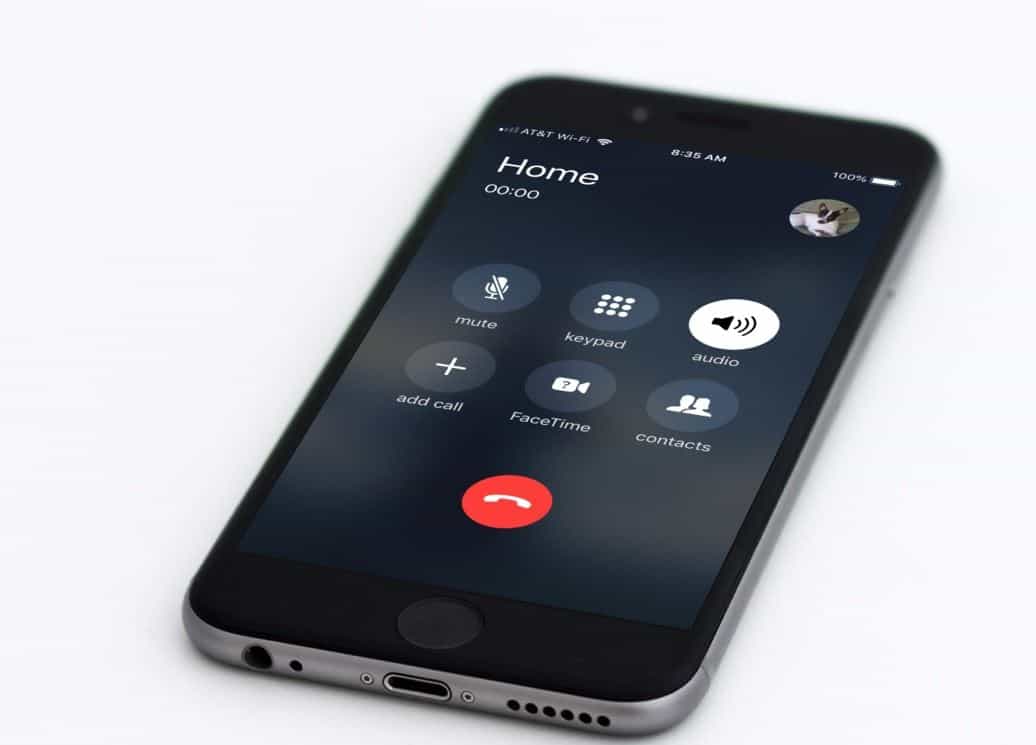
![iPhone sa nedá zapnúť po aktualizácii iOS 14? [4 riešenia]](https://oktechmasters.org/wp-content/uploads/2021/09/25142-iphone-wont-turn-on-after-update.jpg)


